Langkah Mudah Backup dan Restore Chat, Foto, Video WhatsApp Lewat Google Drive

- Mencadangkan (backup) data WhatsApp adalah hal yang wajib untuk dilakukan ketika Anda ingin mengganti ponsel baru.
Data WhatsApp yang dimaksud berupa riwayat pesan teks (chat), foto, video, sticker dan berbagai macam jenis dokumen lainnya.
Mencadangkan dan memulihkan chat, dkk, akan sangat membantu dan mempermudah pengguna untuk memindahkan semua data dari ponsel lama ke ponsel baru.
WhatsApp sendiri juga memiliki kemampuan menyimpan dan mencadangkan data penggunanya. Fitur tersebut dapat dimanfaatkan melalui bagian “Pengaturan” pada tiap masing-masing akun pengguna.
Nantinya, pengguna akan memanfaatkan layanan dari Google Drive. Jadi, setelah pengguna memindahkan seluruh data ke Drive, data yang tersimpan nantinya akan dapat dikembalikan (restore) langsung ke perangkat yang baru.
Baca juga: Cara Mudah Ganti Admin di Grup WhatsApp
Penasaran bagaimana caranya? Berikut ini adalah cara backup dan mengembalikan (restore) riwayat chat, foto, video, dan data lainnya di WhatsApp agar tidak hilang saat berganti ponsel.
Cara backup chat, foto, video, dkk di WhatsApp
Sebelum melakukan backup, pastikan nomor WhatsApp yang digunakan di ponsel adalah nomor yang sama seperti yang dicantumkan di akun Gmail. Jadi, pastikan juga bahwa Anda sudah memiliki akun Gmail.
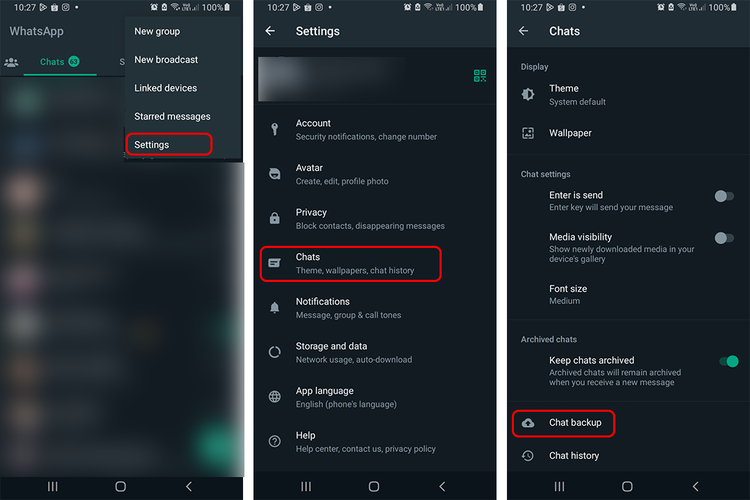 Cara backup chat, foto, video di WhatsApp melalui layanan Google Drive (/Caroline Saskia Tanoto)
Cara backup chat, foto, video di WhatsApp melalui layanan Google Drive (/Caroline Saskia Tanoto)- Buka aplikasi WhatsApp
- Klik ikon titik tiga di kanan atas HP
- Pilih “Settings” atau “Pengaturan”
- Klik bagian “Chats” atau “Obrolan/Pesan”
- Di bagian bawah akan muncul tulisan “Chat backup” dan klik bagian itu.
- Di halaman tersebut, pada bagian bawah akan tercantum akun Google Drive yang bakal dijadikan tempat untuk menyimpan seluruh data WhatsApp Anda.
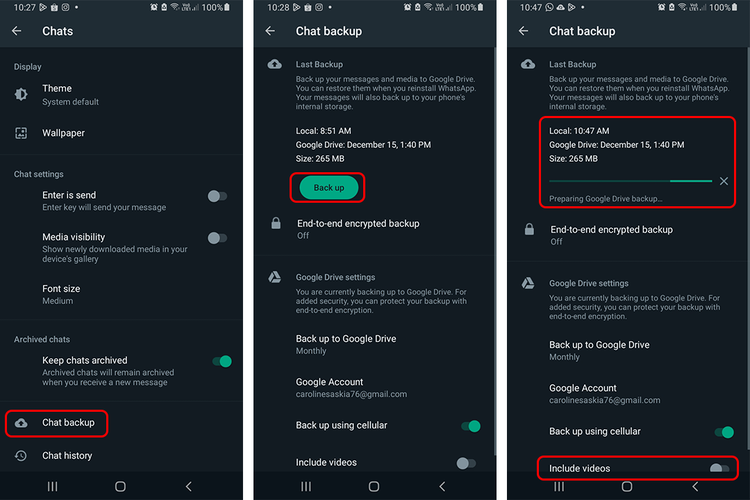 Cara backup chat, foto, video di WhatsApp (/Caroline Saskia Tanoto)
Cara backup chat, foto, video di WhatsApp (/Caroline Saskia Tanoto)- Aktifkan mode “Include videos” (termasuk file video) bila Anda ingin menyimpan seluruh file video di WhatsApp.
- Setelah sudah melakukan beberapa pengaturan, klik “Backup”.
- Sistem akan secara otomatis mengunggah (upload) data WhatsApp ke Drive. Selama perpindahan data, waktu yang dibutuhkan bergantung pada seberapa besar data yang tersimpan. Semakin banyak, waktu yang dibutuhkan akan semakin lama.
- Pastikan bahwa koneksi jaringan internet atau Wi-Fi di rumah atau tempat Anda berada itu stabil. Guna mempercept proses perpindahan data.
Tips untuk mempercepat proses perpindahan data adalah Anda harus rutin melalukan backup data ke Google Drive.
Jadi, pada kolom “Backup over”, terdapat pilihan waktu kapan ingin mencadangkan data. Bisa setiap hari, setiap minggu, setiap bulan, tidak pernah, dan hanya ketika mengeklik “backup”.
Baca juga: Trik Kirim Pesan WhatsApp ke Banyak Orang Tanpa Ribet
Cara restore (memulihkan) data WhatsApp
Setelah proses backup selesai, seluruh data sudah tersimpan secara otomatis di Google Drive. Ketika pengguna ingin memulihkan seluruh data ke ponsel baru, pastikan aplikasi WhatsApp sudah diunduh ke perangkat baru.
Lakukan login dengan memasukkan nomor dari ponsel lama ke baru. Kemudian masukkan kode verifikasi yang dikirimkan melalui pesan teks SMS. Profil WhatsApp Anda akan muncul di ponsel yang baru.
Klik “Next”, lalu sistem akan menawarkan pilihan untuk memuluhkan alias “restore” seluruh data yang sudah di-backup ke Google Drive. Klik “restore”, sistem akan memindahkan data tersebut ke Google Drive.
Jika sudah selesai, seluruh data dari ponsel lama akan langsung terekam dan dikembalikan ke ponsel yang baru. Semoga membantu dan selamat mencoba.
Terkini Lainnya
- Redmi Watch Move Meluncur, Pakai Layar AMOLED Harga di Bawah Rp 400.000
- Paus Fransiskus Wafat, Tinggalkan Pesan Kuat soal Etika Teknologi dan AI
- HP Vivo X200s Meluncur dengan Dimensity 9400 Plus dan Baterai 6.200 mAh
- Segini Mahalnya Harga iPhone jika Dibuat di Amerika
- Tema Hari Bumi 2025 "Our Power, Our Planet", Ini 50 Contoh Ucapan Menarik untuk Medsos
- Smartphone Oppo K13 Meluncur, Bawa Baterai 7.000 mAh dan Chipset Baru
- 35 Link Twibbon Hari Bumi 2025 Bertema "Our Power, Our Planet" dan Contoh Ucapannya
- Sekian Biaya yang Dihabiskan OpenAI saat Pengguna Bilang "Tolong" dan "Terima Kasih" ke ChatGPT
- Vivo X200 Ultra Resmi, HP Flagship yang Bisa "Disulap" Jadi Kamera DSLR
- Daftar Kode Negara iPhone dan Cara Mengeceknya
- Pemerintahan Trump Anggap QRIS, PGN, dan Produk Bajakan di Mangga Dua Hambat Perdagangan
- Apa Itu Italian Brainrot atau Meme Anomali yang Lagi Viral di TikTok?
- Terungkap, Alasan Bos Apple Pilih Rakit iPhone di China
- Jangan Bilang "Tolong" dan "Terima Kasih" ke ChatGPT
- Nvidia Rilis Zorah, Demo Game "GeForce RTX 50" yang Terlalu Nyata
- 35 Link Twibbon Hari Bumi 2025 Bertema "Our Power, Our Planet" dan Contoh Ucapannya
- Sekian Biaya yang Dihabiskan OpenAI saat Pengguna Bilang "Tolong" dan "Terima Kasih" ke ChatGPT
- Kicauan di Twitter Kini Ketahuan Berapa Kali Sudah Dilihat
- Induk Facebook Bayar Denda Terbesar dalam Kasus Cambridge Analytica
- [POPULER TEKNO] iPad 10 dan iPad 10 Pro 2022 Resmi di Indonesia | Google Ketar-ketir Ada ChatGPT | Sharing Password Netflix Tak Akan Lagi Murah
- Viral Game Buatan Indonesia When the Past was Around, Begini Cara Mainnya
- Jadi Perangkat Andalan Ilustrator, Ini Kelebihan Menggambar dengan Tablet